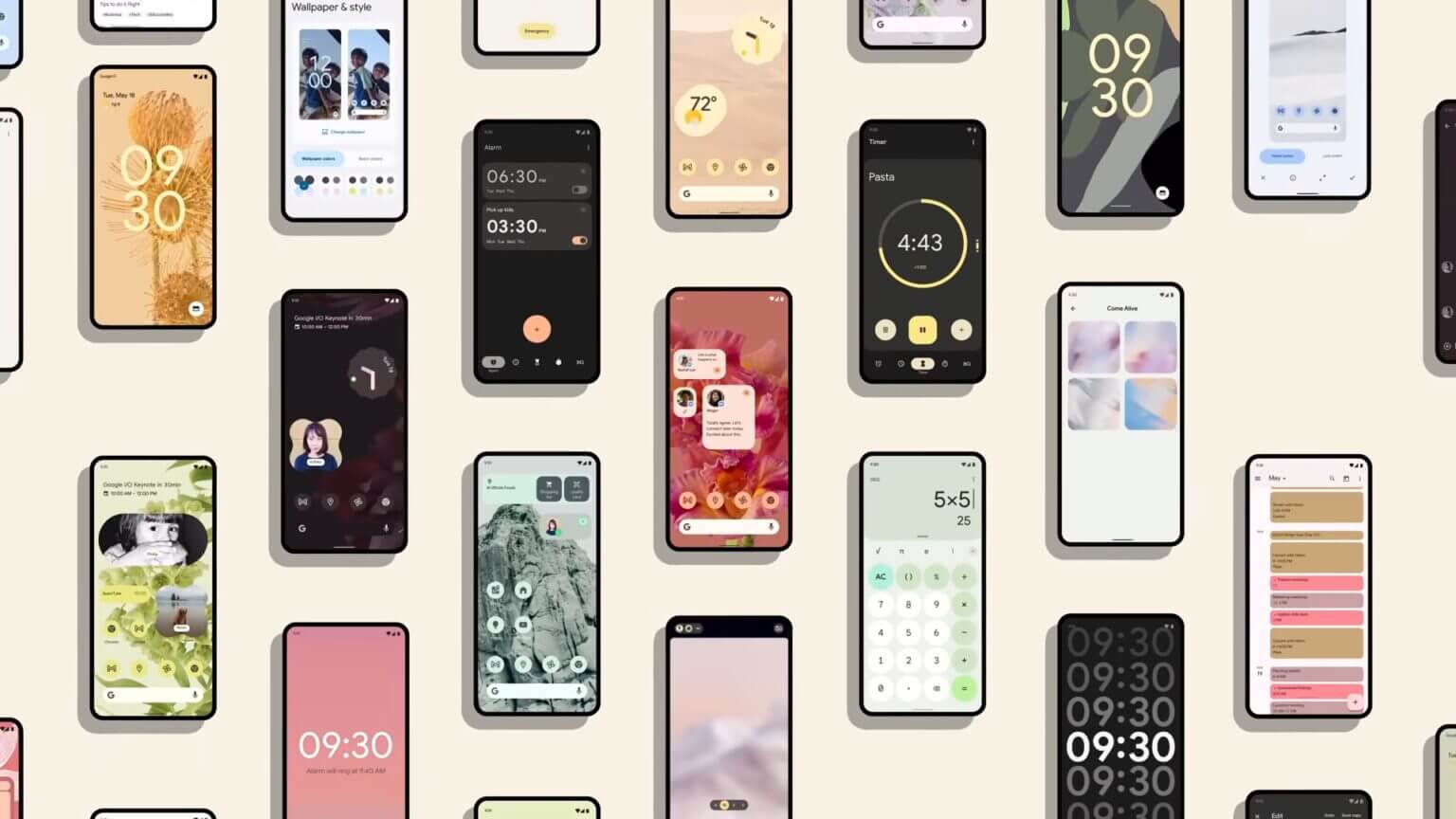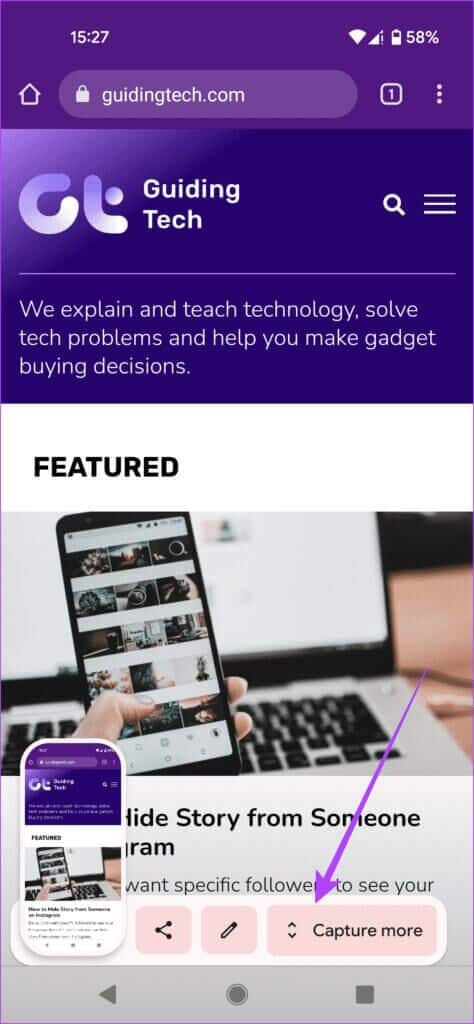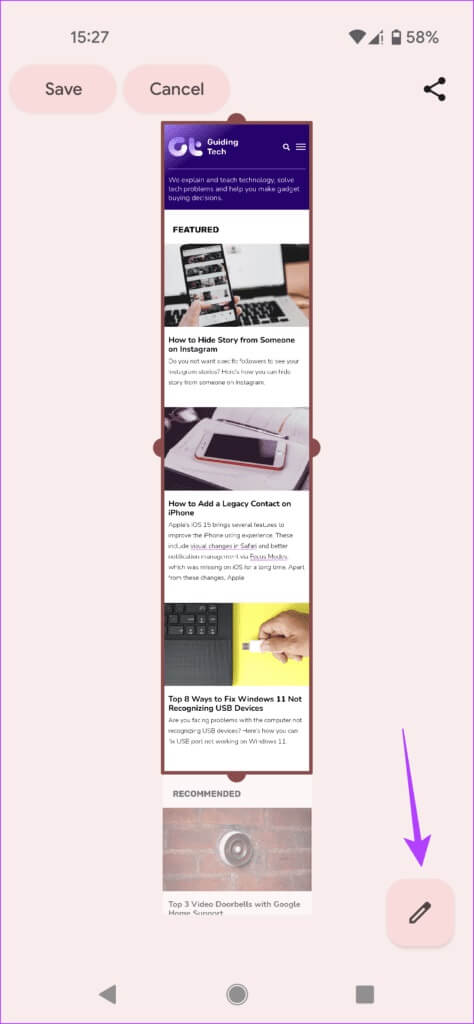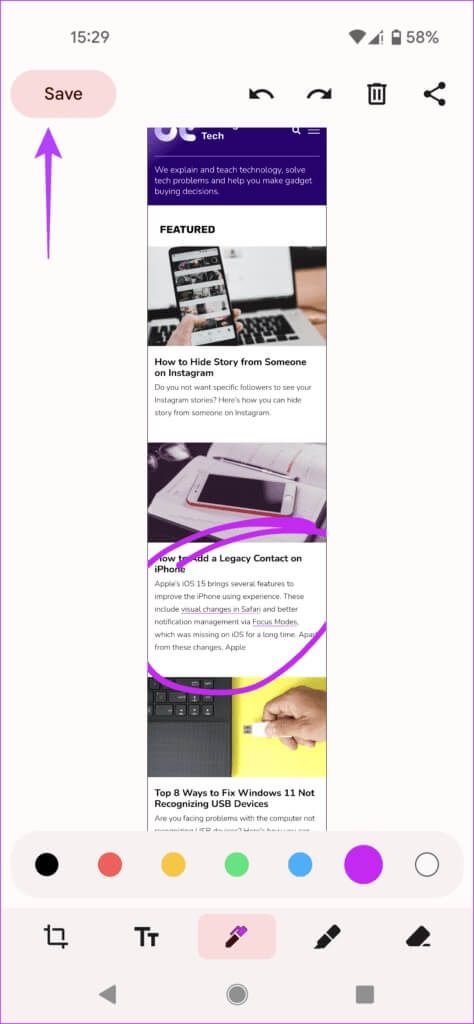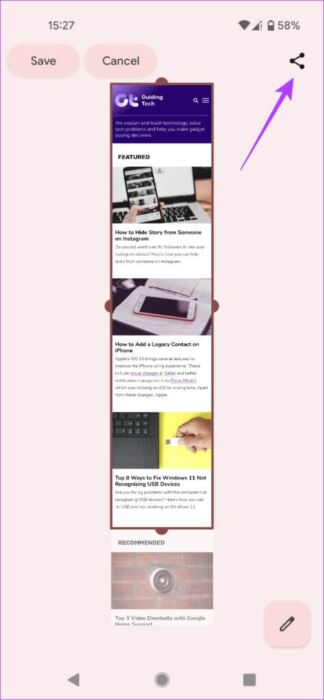So machen Sie scrollbare Screenshots auf Android 12
Android 12 bietet eine der am häufigsten nachgefragten Funktionen von mobilen Benutzern – Scrollende Screenshots mit Apps von Drittanbietern. Sie müssen jedoch keine Apps von Drittanbietern auf Ihrem Android-Telefon verwenden, da die Option jetzt ursprünglich mit dem Android 12-Update verfügbar ist, das nach und nach von den Telefonherstellern eingeführt wird. Wir zeigen Ihnen, wie Sie unter Android 12 scrollbare Screenshots erstellen. Aber zuerst werfen wir einen Blick auf die Telefone, die Sie erhalten werden.
Aktualisieren Sie auf ANDROID 12
Um einen scrollbaren Screenshot nativ auf Android aufzunehmen, benötigen Sie ein Upgrade auf die neueste Version von Android 12. Wenn Updates für Ihr Gerät verfügbar sind, sehen Sie diese in der Liste „Systemupdates“ in der App „Einstellungen“. Installieren Sie ausstehende Updates und nur dann können Sie scrollbare Screenshots lokal und ohne Verwendung von Apps von Drittanbietern erstellen.
Was können Sie mit einem scrollbaren Screenshot erfassen?
Durch Scrolling-Screenshots können erweiterte Screenshots erstellt werden, die alle Informationen enthalten, die durch Wischen nach oben und unten auf dem Bildschirm angezeigt werden. Mit Android 12 können Sie mit den meisten Apps animierte Screenshots erstellen. Allerdings unterstützen nicht alle diese Funktion. Einige der beliebtesten Apps wie Facebook, Instagram, YouTube, Google Play, Twitter, Snapchat, Gmail, WhatsApp usw. unterstützen scrollbare Screenshots.
Der Chrome-Browser von Google war ursprünglich nicht in dieser Liste von Apps enthalten, als Android 12 auf den Markt kam, und der Browser unterstützt jetzt nativ das Scrollen von Screenshots. Wenn Sie jedoch einen anderen Browser wie Firefox bevorzugen, müssen Sie noch warten, bis die Funktionalität verfügbar ist, um auf Ihrem Telefon mit Android 12 oder höher ordnungsgemäß zu funktionieren.
Wenn Sie jemandem alle Apps auf Ihrem Gerät zeigen möchten, müssen Sie dafür nicht mehrere Screenshots Ihres App-Drawers machen. Sie können einen scrollbaren Screenshot aller Apps auf Ihrem Telefon machen. Ebenso können Sie einen scrollbaren Screenshot eines Rezepts erstellen, das Sie später als Offline-Referenz ausprobieren möchten. Sie können auch lange Screenshots verschiedener Dokumente erstellen, dies hängt jedoch von der Anwendung ab, mit der sie angezeigt werden. Die Entscheidung, welche Apps kompatibel sind, ist zumindest vorerst eine Frage von Versuch und Irrtum.
So machen Sie einen Screenshot in ANDROID 12
Einnahme Screenshots auf Android Es ist sehr einfach. Sie finden die notwendigen Anweisungen, um einen erweiterten Screenshot auf Ihrem Android 12-Gerät ohne die Hilfe einer Drittanbieter-App oder anderer Hilfe zu erstellen.
Schritt 1: Klicke auf Power + Leiser-Taste Machen Sie gleichzeitig auf Ihrem Telefon einen normalen Screenshot.
اFür Schritt 2: Unten links auf dem Bildschirm wird ein Mini-Bildschirmvorschaufenster angezeigt. Da wirst du es merken Schaltfläche „Mehr erfassen“.. Wenn die App, für die Sie versuchen, einen scrollbaren Screenshot zu erstellen, nicht kompatibel ist, ist diese Option nicht verfügbar.
3: Einloggen in Erweiterter Screenshot-Bearbeitungsmodus. Hier sehen Sie den langen Screenshot, der etwa die dreifache Größe Ihres Bildschirms abdeckt. Sie können Geldlimits nach Ihren Bedürfnissen abheben. Die native Swipe-Screenshot-Funktion von Android funktioniert anders als ähnliche Optionen, die wir in Android-Skins gesehen haben. Auf OnePlus-Telefonen können Sie beispielsweise zum Ende der Webseite scrollen.
Schritt 4: Wenn du musst Fügen Sie einige Anmerkungen hinzu , klopfen Bleistiftsymbol in der unteren rechten Ecke.
Schritt 5: يمكنك Fügen Sie Text hinzu oder markieren Sie Text mit verschiedenen Farben. Danach können Sie drücken sparen So speichern Sie den Screenshot auf Ihrem Android-Telefon.
6: Alternativ können Sie drücken Teilen Knopf In der oberen rechten Ecke des Bildschirms zum Senden Bildschirmaufnahme An jeden in Ihrer Kontaktliste.
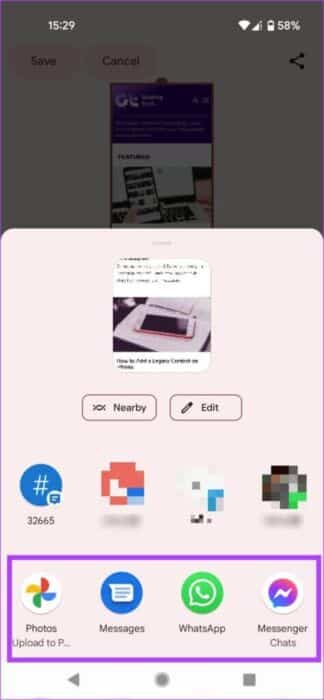
Das ist. Wenn Sie den Screenshot auf Ihrem Android-Telefon gespeichert haben, müssen Sie auf die Galerie-App zugreifen, damit Sie den Screenshot mit Ihren Freunden oder anderen Personen teilen können.
Holen Sie sich alles, was Sie brauchen
Abgestufte Screenshots können Ihnen helfen, Bandbreite zu sparen, während Sie einen Offline-Schnappschuss eines Artikels oder Rezepts aus dem Internet erstellen. Es ist auch besser, als einen Link zu teilen, auf den die Leute möglicherweise nicht klicken möchten. Du kannst hinzufügen Anmerkung Heben Sie auf den Screenshots die Bereiche und Punkte hervor, die Sie machen möchten.
Wenn Sie Ihr Telefon auf Android 12 aktualisiert haben, befolgen Sie die obigen Schritte, um scrollbare Screenshots auf Android 12 zu erstellen. Achten Sie einfach darauf, welche App Sie als nächstes teilen möchten. Einige beliebte Dienste wie z WhatsApp Oder Facebook reduziert die Qualität automatisch, sodass große Screenshots mit viel Text möglicherweise unlesbar werden.